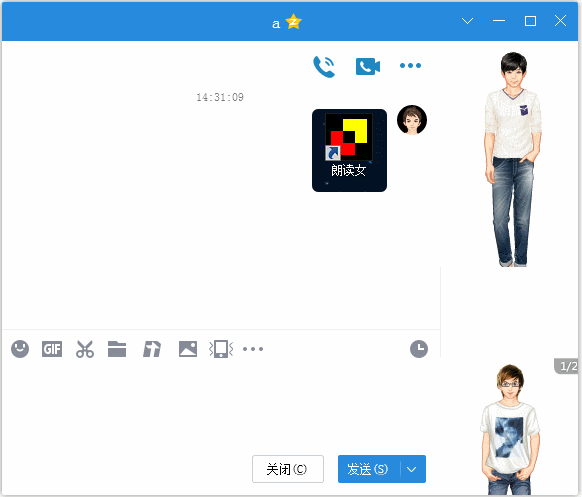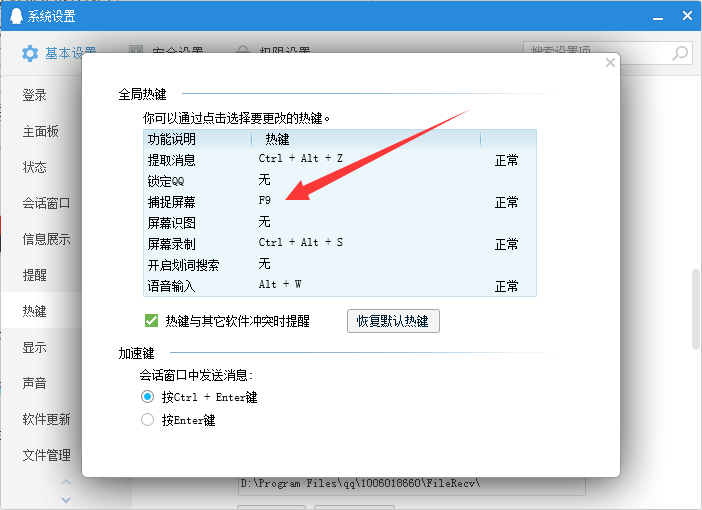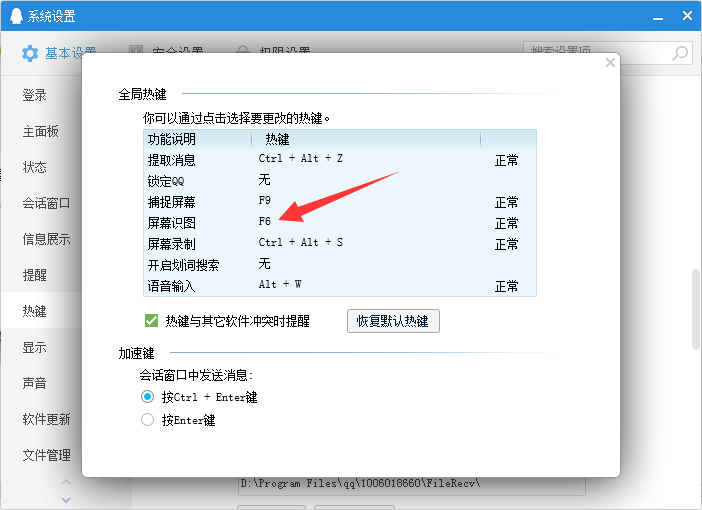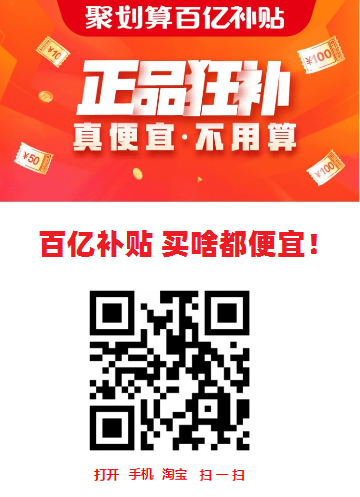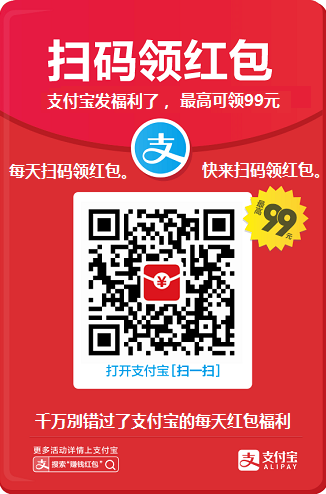如何用QQ截图:自带的文字识别功能,来识别图片上的文字
很多时候,我们想将图片上的文字记录下来,第一种方法是:对着图片一个字一个字的手动输入。
第二种方法是:使用文字识别软件,识别出图片中的文字,再复制粘贴。
文字识别软件虽然方便好用,但这类软件很多都是要付费才能使用的,
有没有免费就可以用,不限制使用次数的文字识别软件呢?
原来我们常用的QQ聊天软件,QQ截图功能中有:文字识别功能。
很多人都没有发现或没用过吧,我也是刚发现这个功能真的很好用很方便!
以后再也不用再去下载各种各样的ocr文字识别软件了。
打开QQ就可以用了。
QQ屏幕识图功能:
1.按下QQ截图:默认快捷键【 Ctrl+Alt+A 】 ,然后点击:屏幕识图(文字识别图标)。
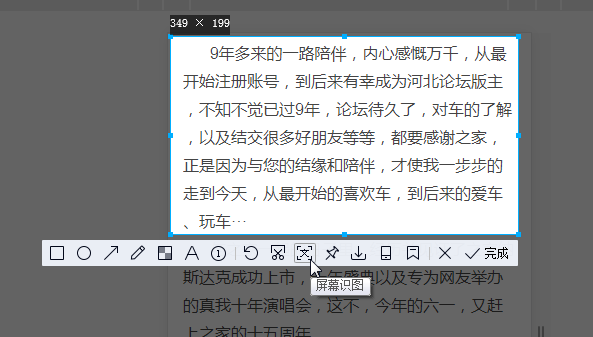
2.马上就可以识别出图片中的文字了。 如果有错別字可以编辑修改,然后选择:复制或下载即可。
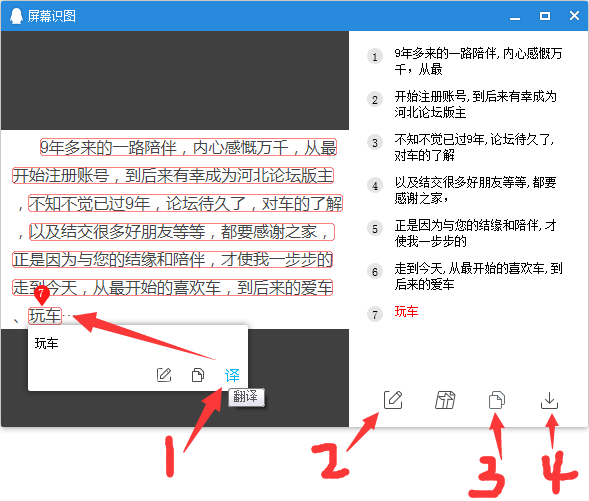
1.可以将原图片上的英文翻译成中文。2.如果文字识别时,有错別字可以编辑修改。3.复制识别完成的文字。4.将识别出来的文字保存成txt格式的文本文件。
可不可以 设置:快捷键。
当然可以,如果觉得QQ截图,默认的快捷键 【 Ctrl+Alt+A 】 按起来太麻烦,不方便我们使用 ,
我们可以设置自己习惯的快捷键!
一、如何给 QQ屏幕截图 设置:快捷键。
1.进入QQ设置。
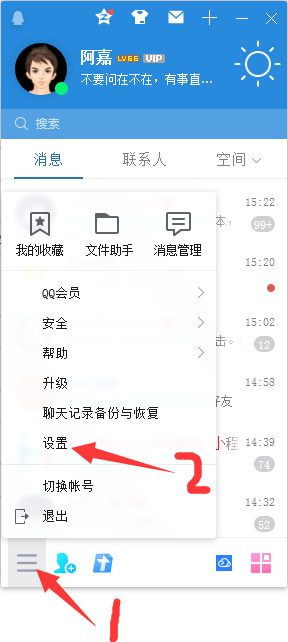
2.进入QQ 热键设置。
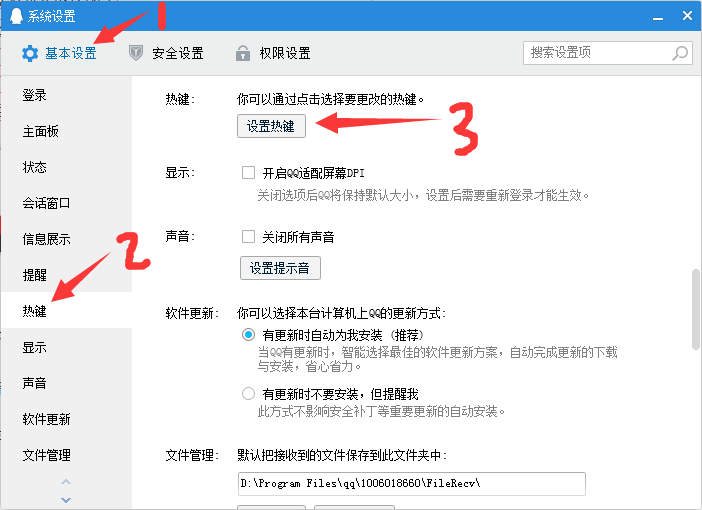
3.找到【 捕捉屏幕】 然后,将:原来默认快捷键 【 Ctrl+Alt+A 】 ,改成你希望的按键就行了。
如上图所示,我改成了 F9键。
以后,就可以通过按 F9键 截图,再点击:屏幕识图(文字识别图标),就可以识别出图片中的文字了。
二、如何给 QQ屏幕识图(QQ文字识别)设置独立的快捷键:
其实 QQ文字识别功能 是可以独立使用的,不用每一次都截图,再点击:屏幕识图(文字识别图标)。
我们可以给:【屏幕识图】功能设置一个独立的快捷键。如下图所示:
如上图所示,我将【屏幕识图】功能的快捷键,改成了 F6键。
以后,就可以直接通过按【屏幕识图】快捷键:F6键。
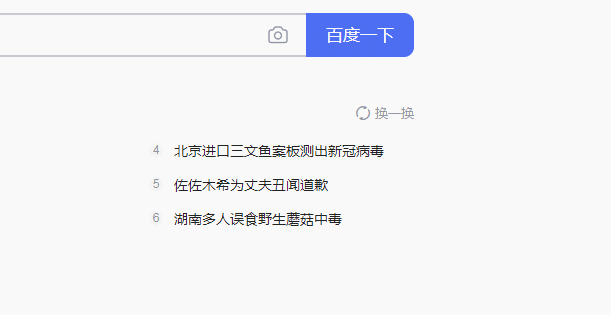 |
再拖动鼠标:框选中屏幕上要识别的区域,就可以直接识别出文字了。
而不用,每一次都要:QQ截图,再点击:屏幕识图(文字识别图标)这么麻烦了。
其他:为什么我的QQ截图没有识别功能?
如果你用的 QQ截图不能识别文字 或者 没有识别文字功能,可能是QQ版本太旧了,
可以进入 QQ官方网站 下载安装 最新版QQ 下载地址:https://im.qq.com/
标签: 文字识别 图片转文本 不限制使用次数的文字识别软件 QQ屏幕识图 qq截图文字识别快捷键 QQ截图怎么识别文字 为什么我的QQ截图功能没有文字识别功能 QQ截图文字识别 QQ文字识别功能 qq怎么截图识别文字 QQ如何开启图片文字识别 QQ截图识别文字 QQocr